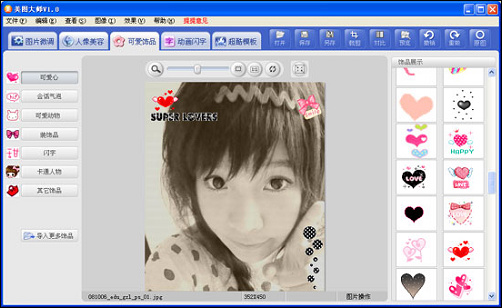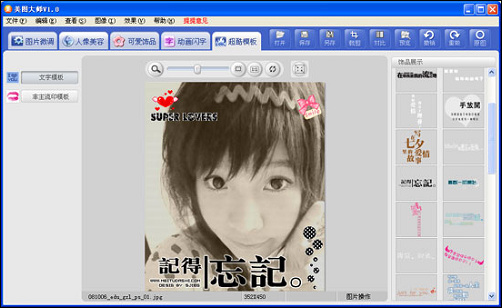|
第二步:装饰美化 第一步的基本美容,加整体颜色效果我们做完了,接下来,进一步美化装饰图片。选择“可爱饰品”标签,在这里我们可以看出软件将上百种图片饰品分成了七大分类供我们选择使用。根据图片整体呈现的灰暗效果,我选择了“可爱心、闪字、其他饰品”中的三个灰色的小饰品加入到图片中,来承托图片的整体效果(如图4)。
图4 小提示:每个加入的小饰品都可以使用鼠标移动它的位置,鼠标右键选择删除可以将起删除,一旦选择了合并将不可移动哦。 第三步:非主流模板 这一步是加入非主流元素最重要的一步,选择“超酷模板”标签,这里提供了好多时下流行的非主流元素,分成了“文字”和“非主流印”两类。选择“文字模板”项,依次浏览非主流文字模板,感觉其中一个写着“记得忘记”的图挺适合我的,就用它吧,点击一下将它加入到图片中,调整其位置到图片下部(如图5)
图5 至此,我们的非主流图片就制作完成了!选择保存按钮将制作好的图片保存上,打开制作的非主流图片,你会惊奇的发现图片不但非主流而且还具有闪动的动态效果!效果超赞!怎么样?整个制作过程下来是不是感觉非常简单?我们只是点击几下鼠标,没有碰到Photoshop中常听的一些专业图片术语啥的,相信再菜的朋友也都可以轻松上手了。
[快知道]:PS素材问题 |
正在阅读:丢弃PS 非主流照片简单做丢弃PS 非主流照片简单做
2008-10-15 11:06
出处:PConline原创
责任编辑:caijunjun
键盘也能翻页,试试“← →”键